안 쓰면 손해인 Jupyter Nbextensions
- 목차
반응형
필수 선행 조건
- 아나콘다 등 가상 환경의 주피터 설치
- nbextensions 설치 (`pip install jupyter_contrib_nbextensions`)
Nbextensions?
- jupyter에서 제공하는 편리한 분석을 위한 툴들
- 필요한 것만 켜고 끌 수 있음
- 직접 써보고 유용한 것들 위주로 소개 (알파벳순)
- 가장 추천하는 건 Code Pretty와 Snippets!!!!

Code Pretty
- 개발로 짠 코드를 (내가 짠 것보다) 보기 좋게 만들어 줌

Collapsible Headings
- Markdown으로 설정한 Headings를 접을 수 있음

Execute Time
- 셀을 실행한 시간과 걸린 시간 확인
- jupyter magic command인 `%%time`을 쓰지 않아도 된다.

highlighter
- Markdown 셀의 텍스트를 강조할 수 있음

Notify
- 셀 실행이 끝나면 알림을 줌 (colab 시스템과 유사)
- 단점: colab은 포커싱이 다른 곳에 있을 때만 알림을 주는데 얘는 내가 보고 있어도 알림을 준다.

- 수행이 오래 걸릴 때만 기능을 켜거나 아래 설정을 주는 것을 추천 (10 = 수행 시간이 10초 이상 걸렸으면 노티)

Python Markdown
- 코드 셀에서 설정한 변수를 markdown 셀에서 바로 쓸 수 있도록 해줌
 기능 추가 전 |
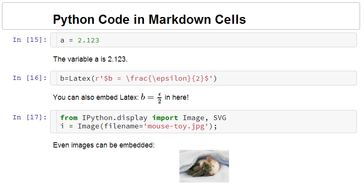 기능 추가 후 |
Snippets
- 자주 쓰는 코드를 등록해놓고 필요할 때마다 불러올 수 있음
- 가장 유용하게 쓰고 있는 기능이다.

snippets에서 나만의 코드 등록 방법
- 주피터 셀에서 `!jupyter --data-dir`를 실행하여 주피터 경로를 확인하고 그 하위에 있는 `nbextensions/snippets/snippets.json`를 연다.
- 아래처럼 원하는 코드로 수정한다.
{
"snippets" : [
{
"name" : "Default",
"code" : [
"import numpy as np",
"import pandas as pd",
"import seaborn as sns",
"import matplotlib.pyplot as plt",
"import matplotlib as mpl",
"import warnings",
"warnings.filterwarnings('ignore')",
"",
"mpl.rcParams['font.family'] = 'NanumGothic'",
"mpl.rcParams['axes.unicode_minus'] = False"
]
}
]
}
Table of Contents (2)
- 설정한 Headings에 따라 목차를 볼 수 있음

- 자동 넘버링 등 다양한 옵션이 있음
- ToC를 밖으로 빼 팝업창으로 쓸 수 있음
- 각 제목을 클릭하면 해당 셀로 이동됨
Variable Inspector
- 현재 변수 값을 확인할 수 있음

728x90
반응형
'데이터 분석 > jupyter' 카테고리의 다른 글
| JupyterLab에서 Amazon Q Developer 사용하기 (0) | 2024.07.08 |
|---|---|
| jupyter notebook 테마 (개인용) (0) | 2024.03.14 |
| anaconda 가상환경을 다른 드라이브에 설치하기 (0) | 2024.02.16 |
| Jupyter Notebook 가상환경마다 바로가기 만들기 (0) | 2024.01.30 |



